当我们使用win11系统时,所有删除的文件都在回收站里,但很多人认为放在这里就是删除。事实上,他们没有。他们需要清空它们,否则它们会占用空间。很多人忘记清空,我们可以自动设置。为了方便用户操作,今天的win11教程将具体操作步骤分享给大家。让我们来看看。![]() 小白号Ghost Win11系统纯版下载win11自动清空回收站的设置方法
小白号Ghost Win11系统纯版下载win11自动清空回收站的设置方法
1.右键单击开始按钮上的[设置]。
 2.单击系统-保存。
2.单击系统-保存。
 3.在打开的界面中,点击存储感知。
3.在打开的界面中,点击存储感知。
 4.找到【自动清除用户内容】选项,打开开关按钮。
4.找到【自动清除用户内容】选项,打开开关按钮。
 5.在以下位置,设置自动清除下载文件的时间。
5.在以下位置,设置自动清除下载文件的时间。

 小白号
小白号











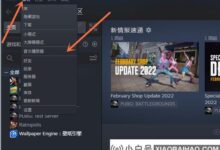




评论前必须登录!
注册